Cara mengosongkan tamangan mendaur ulang secara otomatis di windows 11
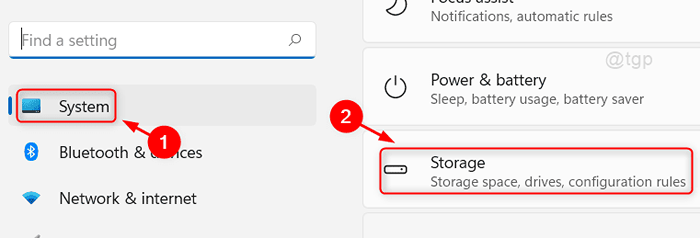
- 2008
- 202
- Darryl Ritchie
File, folder atau apapun yang dihapus oleh Anda pergi ke tempat sampah daur ulang yang ditempati dalam drive C. Ketika drive C Anda mulai kehilangan ruang, itu mempengaruhi kinerja sistem karena itu selalu lebih baik untuk membersihkan tempat sampah sekali sesekali. Tetapi sebagian besar pengembang atau pengguna lupa untuk membersihkan atau mengosongkan tong mendaur ulang dalam sistem karena tekanan kerja yang sibuk. Jadi ada opsi dalam sistem operasi Windows yang mengosongkan folder bin daur ulang secara otomatis sekali dalam jumlah hari yang ditentukan . Di artikel ini, kami akan menunjukkan kepada Anda bagaimana Anda dapat mengosongkan tempat mendaur ulang secara otomatis pada sistem Windows 11.
Langkah -langkah untuk diikuti untuk mengosongkan tempat sampah secara otomatis di Windows 11
Langkah 1: Buka aplikasi Pengaturan
Tekan Menang + i kunci bersama di keyboard Anda.
Langkah 2: Di jendela Pengaturan
Pergi ke Sistem > Penyimpanan seperti yang ditunjukkan di bawah ini.
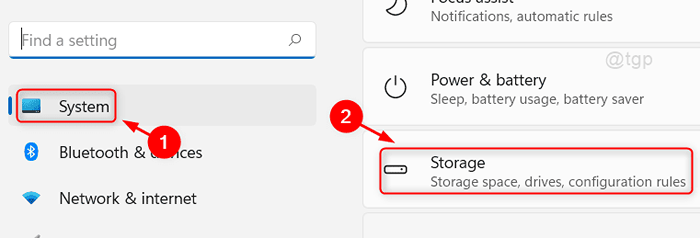
Langkah 3: Di halaman penyimpanan
Di bawah manajemen penyimpanan, klik tombol sakelar dalam arti penyimpanan untuk menyalakannya.
Kemudian, klik Selera penyimpanan untuk masuk ke dalam.

Langkah 4: Di halaman Storage Sense
Klik tombol Toggle Pembersihan Konten Pengguna Otomatis untuk menyalakannya.
Kemudian, pilih 14 hari dari daftar dropdown Hapus file di tempat sampah saya jika sudah ada di sana untuk lebih.
Kemudian, tutup jendela aplikasi Pengaturan.
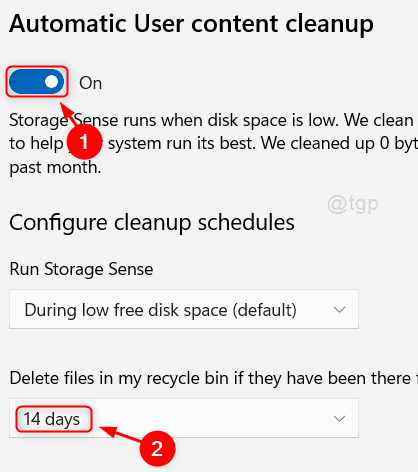
Perubahan yang telah dilakukan dalam pengertian penyimpanan pengaturan akan mengosongkan tong daur ulang secara otomatis sekali dalam 14 hari dan Anda tidak perlu khawatir mendapatkan ruang rendah pada drive C karena tempat sampah daur ulang.
Semoga artikel ini informatif dan bermanfaat. Silakan tinggalkan komentar kami di bawah.
Terima kasih telah membaca!
- « Perbaiki kesalahan cadangan dengan kode kesalahan 0x81000019 di Windows 11, 10
- Cara Menggunakan Dism.Exe untuk memperbaiki korupsi menyimpan komponen di windows 11 »

